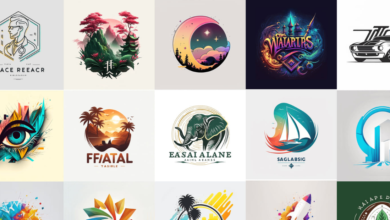هناك العديد من الأسباب التي قد تجعلك ترغب في دمج صورتين في صورة واحدة. على سبيل المثال، قد ترغب في دمج صورتين لحيوانك الأليف أو أطفالك أو عائلتك أو إنشاء صورة لعملك أو منتجات شركتك أو ملاحظة الفرق بين صورتين. قبل وبعد إجراءات معينة، إلخ.
مهما كان سبب رغبتك في دمج صورتين في صورة واحدة، فلا داعي لأن تكون خبيرًا في تحرير الصور للقيام بذلك.
تتيح لك مجموعة متنوعة من الأدوات سهلة الاستخدام دمج الصور رأسيًا أو أفقيًا أو بدون إطار، وتغيير حجم الصور، والوصول إلى العديد من الميزات المجانية الأخرى.
أفضل 5 أدوات مجانية لدمج صورتين في صورة واحدة
1- أدوات الصنوبر

يسمح لك PineTools بدمج صورتين في صورة واحدة بسرعة. إنه سهل الاستخدام ويمكنك حتى إضافة إطارات إلى صورك بعد الدمج. لبدء استخدام هذه الأداة، فقط قم بتحميل الصور التي تريد دمجها، وحدد وضع الصورة الرأسية أو الأفقية، واضبط حجم الصورة.
بعد دمج الصور، يمكنك إضافة الإطارات وتغيير السُمك واللون. عند الانتهاء، انقر فوق الزر “انضمام”. ستظهر صورتك الجديدة في قسم صورة المخرجات ويمكن تحميلها كملف PNG أو JPG أو WEBP.
2- أداة IMGonline لدمج صورتين في صورة واحدة
تتيح لك أداة IMGonline دمج صورتين في صورة واحدة ولديك إعدادات مختلفة لجعل الصورة النهائية تبدو مثالية.
قم أولاً بتحميل صورتك، واختر الوضع الرأسي أو الأفقي، ثم انتقل إلى الإعدادات لتغيير حجم صورتك أو حدد تغيير الحجم تلقائيًا حتى يتم احتواء صورتك تلقائيًا. يمكنك أيضًا تدوير الصورة إذا كنت تريد ذلك.
بمجرد الانتهاء من دمج الصور، حدد تنسيق الملف الذي تريد استخدامه، مثل JPEG أو PNG، وانقر فوق OK. تستغرق معالجة الصور أقل من 30 ثانية.
بالإضافة إلى دمج الصور، يوفر IMGonline أيضًا أدوات أخرى لتحرير الصور، مثل الأداة التي تتيح لك دمج 3 صور أو أكثر معًا.
طريقة إنشاء فيديو بالصور باستعمال تطبيق أو موقع أو برنامج
3- أداة OnlineConvert

استخدام OnlineConvertFree سهل. ما عليك سوى تحميل الصور التي تريد دمجها وتحديد الوضع الرأسي أو الأفقي وضبط حجم الصورة وتحديد سمك الحدود. ثم انقر فوق الزر “حفظ وتحميل الصورة” لتحميل صورة جديدة.
ومع ذلك، تحفظ هذه الأداة الصور بتنسيق PNG افتراضيًا، لذا لا يمكنك تحميل الصور بتنسيق آخر.
يوفر OnlineConvertFree ميزات إضافية مثل تحويل تنسيق الملف وأدوات تحرير الصور الأخرى مثل تغيير الحجم والتدوير والقص.
شرح Voila AI Artist لتحويل صورتك إلى رسوم متحركة أو رسم كاريكاتوري
4- أدوات Photofunny

إذا كنت تريد تنسيقًا مخصصًا لصورك المدمجة، فيمكنك الاختيار من بين سلسلة من القوالب التي يوفرها Photofunny وإضافة صورك.
لبدء استخدام هذه الأداة، حدد النموذج المفضل لديك، وقم بتحميل صورة، وانقر فوق الزر “التالي” واضبط حجم الصورة. يمكنك التحقق من المعاينة قبل تحميل الصورة.
بمجرد الانتهاء من دمج الصور، انقر فوق الزر “تحميل” للتحميل بتنسيق JPG أو PDF، أو انشر الصورة مباشرةً على الشبكات الاجتماعية.
شرح بالصور لطريقة قلب الصور على الأندرويد
5- أداة إنشاء معرض للصور

إنشاء معرض الصور هو أداة أخرى تسمح لك بسهولة دمج صورتين في صورة واحدة وإضافة تعديلات على صورك.
يمكنك تحميل صورة من جهاز الكمبيوتر الخاص بك أو سحبها وإفلاتها مباشرة على الصفحة واختيار لون الخلفية وعدد الأعمدة والحد الأقصى للعرض (حجم الحقل) . يمكنك أيضًا إدخال اسم في حقل المؤلف. سيظهر الاسم في الركن الأيمن السفلي من إطار الصورة النهائية.
بعد تعيين جميع الخيارات، انقر فوق الزر “دمج الصور” وستظهر الصور الجديدة على الفور. انقر فوق الزر “تحميل” للتحميل بتنسيق PNG.